Cara Screenshot di Komputer Menggunakan Keyboard di Windows dan Mac
Cara screenshot di komputer menggunakan keyboard di windows cukup tekan kombinasi tombol keyboard 'Windows' + 'Print Screen'.
Penulis:
Arif Fajar Nasucha
Editor:
Endra Kurniawan
Pada lembar kosong aplikasi tersebut, klik kanan kemudian pilih 'Paste', atau bisa dengan langsung gunakan kombinasi shortcut 'Ctrl + V', kemudian 'Save'.
Dicoba Tribunnews.com, Jumat (8/9/2023) di Windows 10, pengguna juga bisa tangkap layar hanya dengan menekan tombol 'Print Screen'.
Nanti akan muncul 'select area', kemudian cukup klik dan drag pointer menggunakan mouse maupun trackpad pada layar yang ingin di screenshot.
Di sebelah kanan bawah akan muncul berbagai menu, bahkan pengguna dapat mengeditnya termasuk memasukkan teks secara langsung seperti gambar di bawah ini.

Jika dirasa sudah sesuai keinginan, pengguna dapat menyimpannya dengan menekan ikon 'Save' atau tekan 'Ctrl + S'.
Snipping Tool di Windows
Selain menggunakan kombinasi tombol keyboard di atas, pengguna Windows dapat mengambil tangkap layar melalui aplikasi 'Snipping Tool'.
Cukup buka aplikasi tersebut, kemudian pilih 'New', klik kiri kemudian drag pada area yang ingin ditangkap layar.
Akan muncul hasil tangkap layar yang nantinya dapat langsung disimpan dengan menekan 'Ctrl + S'.
Baca juga: Redmi Note 13 akan Debut di China pada Oktober Nanti, Ini Bocoran Spesifikasinya
Cara Screenshot di Mac
Seperti pada Windows, pengguna Mac juga bisa menangkap layar untuk keseluruhan, pada jendela yang aktif atau bahkan hanya sebagian.
Dikutip dari halaman bantuan apple.com, berikut cara screenshot di Mac.
1. Untuk screenshot di Mac cukup tekan dan tahan tiga tombol keyboard secara bersamaan, 'Shift + Command + 3'.
2. Jika melihat thumbnail di sudut layar, klik thumbnail tersebut untuk mengedit tangkapan layar, atau tunggu hingga tangkapan layar tersimpan.
Cara screenshot sebagian layar
1. Tekan dan tahan tiga tombol keyboard 'Shift + Command + 4'.
2. Seret (drag) garis bidik untuk memilih area layar yang akan diambil gambarnya.
3. Untuk membatalkan pengambilan tangkapan layar, tekan tombol Esc (Escape).


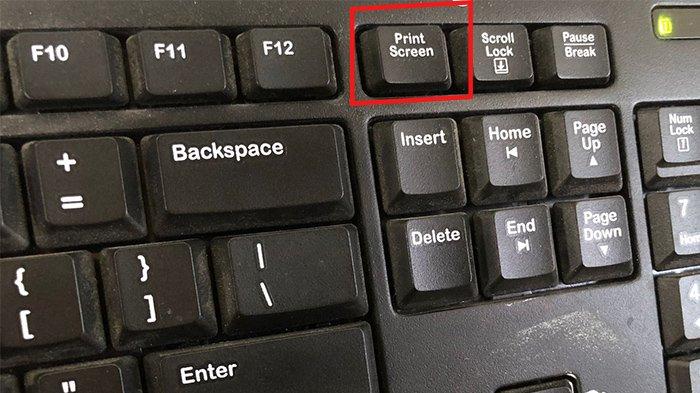













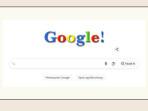




Isi komentar sepenuhnya adalah tanggung jawab pengguna dan diatur dalam UU ITE.